Bạn muốn đổi mật khẩu Gmail của mình bởi vì cho rằng nó không đủ an toàn và độ tin cậy nhưng không biết phải làm cách nào? Đừng lo, bài viết bên dưới sẽ hướng dẫn bạn cách thay đổi, đặt lại mật khẩu Gmail trên điện thoại và máy tính dễ dàng trong 1 nốt nhạc
1. Lưu ý trước khi thay đổi, đặt lại mật khẩu Gmail
Sau khi thay đổi mật khẩu của Gmail thì tài khoản sẽ tự động đăng xuất trên tất cả các thiết bị ngoại trừ:
– Những thiết bị bạn dùng để xác minh danh tính.
– Các thiết bị mà bạn đã cấp quyền truy cập vào tài khoản.
– Thiết bị có ứng dụng của bên thứ ba mà bạn đã cấp quyền truy cập vào tài khoản.
2. Cách đổi mật khẩu Gmail trên máy tính
Video hướng dẫn cách đổi mật khẩu Gmail trên máy tính:
Bước 1: Truy cập và đăng nhập tài khoản Gmail của bạn TẠI ĐÂY.
Bước 2: Chuyển xuống tab Thông tin cá nhân > Click vào phần Mật khẩu.
 Chuyển xuống tab Thông tin cá nhân và nhấn chọn Mật khẩu
Chuyển xuống tab Thông tin cá nhân và nhấn chọn Mật khẩu
Bước 3: Nhập mật khẩu hiện tại của bạn > Nhấn Tiếp theo để xác minh.
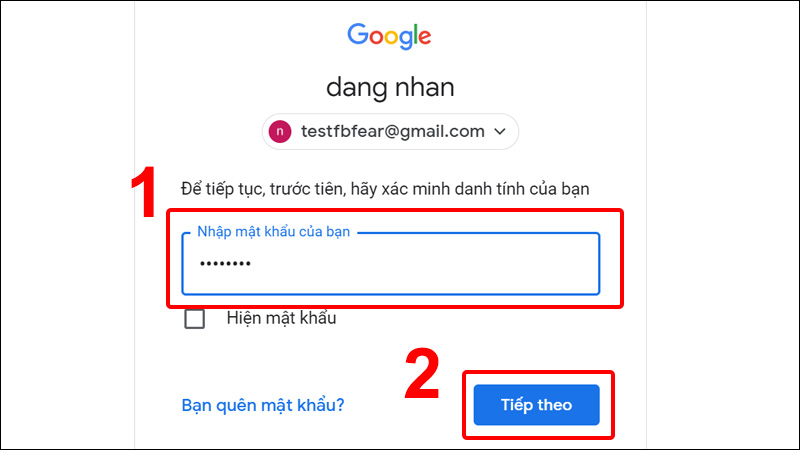 Xác minh mật khẩu
Xác minh mật khẩu
Bước 4: Nhập mật khẩu mới và xác nhận, sau đó nhấn Đổi mật khẩu.
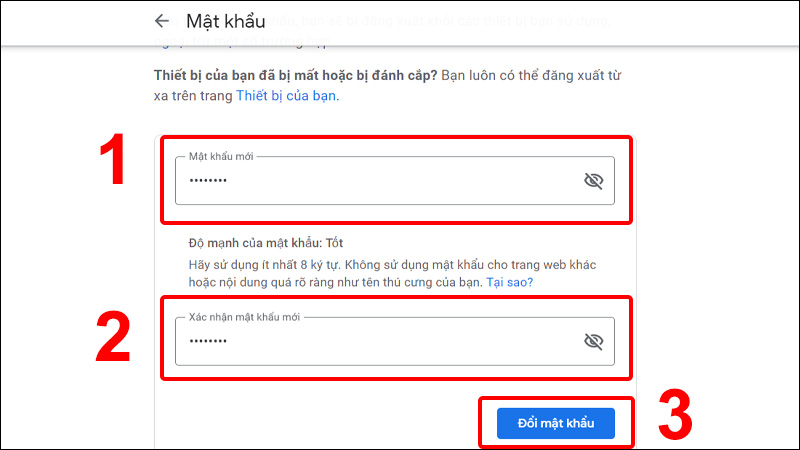 Nhập mật khẩu mới và nhấn Đổi mật khẩu
Nhập mật khẩu mới và nhấn Đổi mật khẩu
3. Cách đổi mật khẩu Gmail trên điện thoại
Thay đổi mật khẩu Gmail trên điện thoại Android
Để đổi mật khẩu Gmail trên điện thoại Android, bạn tham khảo video sau:
Thay đổi mật khẩu Gmail trên iPhone
Để đổi mật khẩu Gmail trên iPhone, bạn tham khảo video sau:
4. Cách đặt lại mật khẩu Gmail
Trường hợp bạn quên mật khẩu Gmail, bạn vẫn có thể thực hiện đặt lại mật khẩu theo các bước sau:
Bước 1: Truy cập vào trang web đặt lại mật khẩu Gmail TẠI ĐÂY.
Bước 2: Nhập mật khẩu mà bạn nhớ gần nhất > Nhấn Tiếp theo.
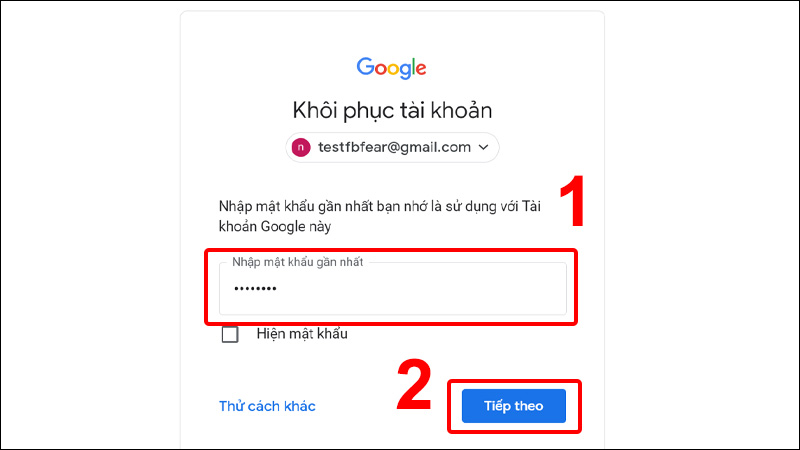 Nhập mật khẩu mà bạn nhớ gần nhất và nhấn Tiếp theo
Nhập mật khẩu mà bạn nhớ gần nhất và nhấn Tiếp theo
Bước 3: Click chọn Thử lại.
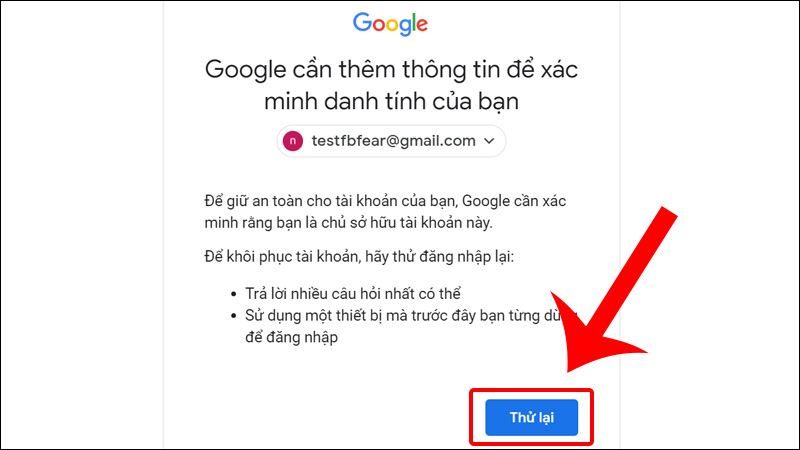 Nhấn Thử lại
Nhấn Thử lại
Bước 4: Google sẽ gửi một thông báo đến điện thoại của bạn.
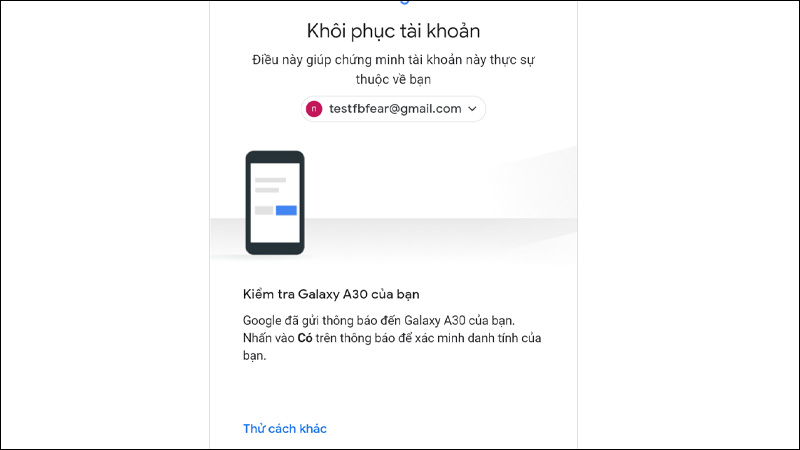 Google sẽ gửi thông báo đến điện thoại
Google sẽ gửi thông báo đến điện thoại
Bước 5: Nhấn Có ở trên điện thoại để xác minh đăng nhập.
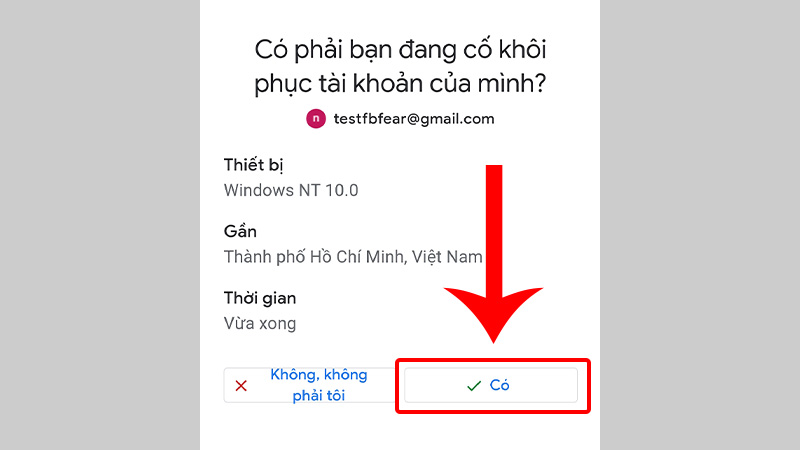 Nhấn Có ở trên điện thoại
Nhấn Có ở trên điện thoại
Bước 6: Tạo và xác nhận mật khẩu mới của bạn > Nhấn Lưu mật khẩu để hoàn tất.
Chú ý: Đặt lại mật khẩu bằng một mật khẩu mà bạn chưa từng sử dụng với tài khoản này.
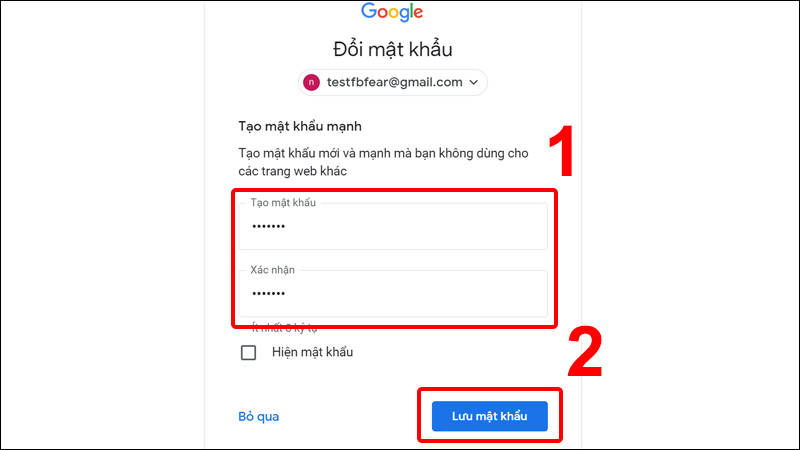 Tạo và xác nhận mật khẩu mới sau đó nhấn Lưu mật khẩu
Tạo và xác nhận mật khẩu mới sau đó nhấn Lưu mật khẩu
5. Cách tạo mật khẩu mạnh và tăng tính bảo mật tài khoản Gmail
Sử dụng các mật khẩu mạnh và khác biệt
+ Mật khẩu phải có tối thiểu 8 ký tự, bạn có thể tùy ý kết hợp chữ cái, số và ký hiệu (chỉ các ký tự theo tiêu chuẩn ASCII) để tạo mật khẩu.
+ Để tạo một mật khẩu mạnh thì mật khẩu nên có ít nhất 11 ký tự, bao gồm chữ cái viết thường và viết hoa, số và ký hiệu.
Bật tính năng Xác minh 2 bước
Xác minh 2 bước là tính năng giúp bảo vệ tài khoản Gmail của người dùng thông qua việc sử dụng mã xác nhận được gửi về điện thoại, nhập chính xác mã xác nhận đó thì bạn mới có thể đăng nhập được tài khoản Gmail của mình.
Chỉ đăng nhập Gmail trên các thiết bị đáng tin
Để đảm bảo cho tài khoản Gmail của mình, bạn nên hạn chế đăng nhập vào những thiết bị công cộng hoặc đăng xuất và thay đổi mật khẩu ngay sau khi đăng nhập trên các thiết bị đó. Nên đăng nhập vào những thiết bị đang tin cậy mà bạn đã sử dụng trước đây hoặc bạn có thể sử dụng trình duyệt web ẩn danh bằng cách nhấn tổ hợp phím Ctrl + Shift + N.
Thường xuyên cập nhật các trình duyệt, phần mềm
Bạn nên thường xuyên cập nhật các trình duyệt và phần mềm để sử dụng những phiên bản mới nhất. Điều này giúp bạn khắc phục được những lỗi đang xảy ra ở phiên bản cũ, đặc biệt là về lỗi bảo mật.
Một số mẫu laptop hiện đang kinh doanh tại Thế Giới Di Động:
Bài viết vừa rồi đã hướng dẫn bạn cách thay đổi, đặt lại mật khẩu Gmail dễ dàng trong 1 nốt nhạc. Chúc các bạn thực hiện thành công!